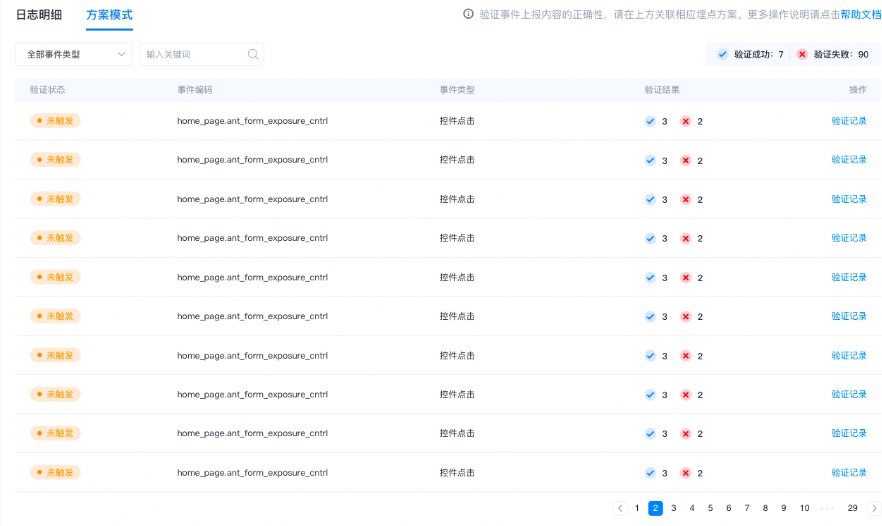本文内容为使用Quick Tracking 实时日志埋点及测试设备管理时,如何使用“实时日志验证”模块查看埋点日志内容。
1.操作指南
1.1产品路径
「数据采集」-「埋点验证」-「实时日志验证」、「测试设备管理」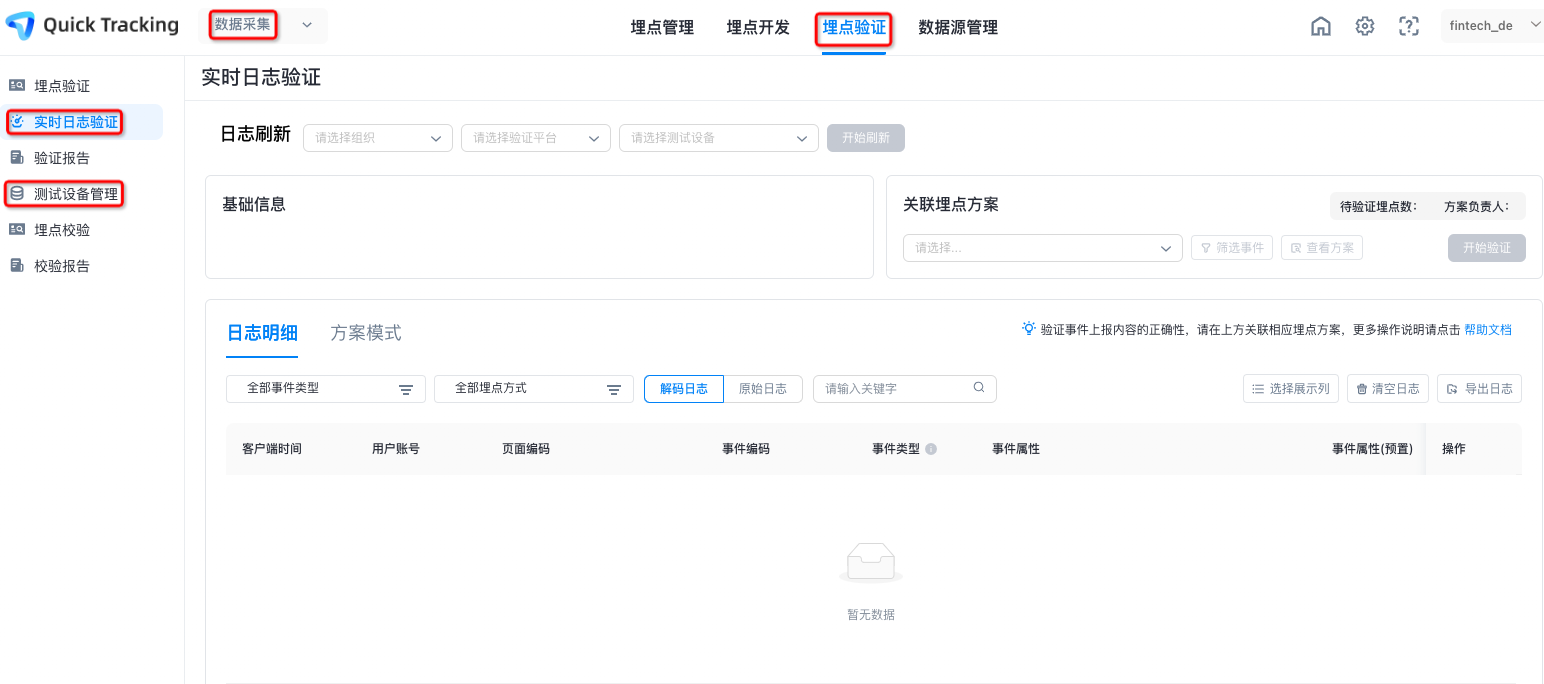
1.2用户操作路径
下述表格为用户操作路径流程:
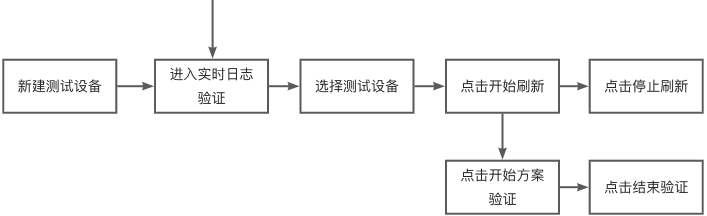
2.测试设备管理
2.1页面组成
「测试设备管理」主要是由以下几个部分组成:
测试设备管理列表:测试设备管理列表可以在当前页面中查看当前组织下应用下的测试设备情况,如具有多个组织的管理或查看权限,则可以查看对应组织的测试设备信息。
测试设备筛选框:可选择组织、所属平台进行筛选测试设备信息。
测试设备管理区:操作包含「编辑」与「删除」功能,可以对已创建的测试设备进行编辑与删除。注:操作功能需要设备负责人可以进行操作。
新增设备:点击新增设备即可新增测试设备。
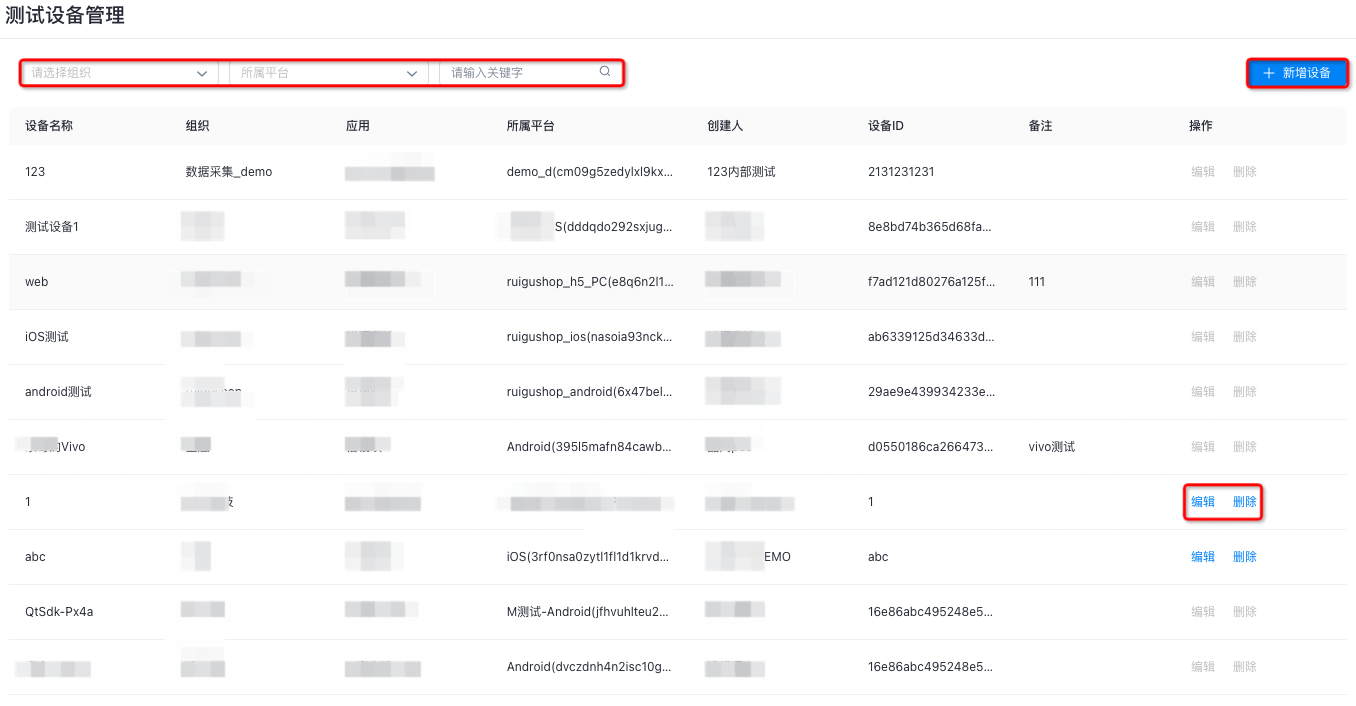
2.2 新增测试设备
点击「新增设备」按钮弹出新增测试设备弹窗。
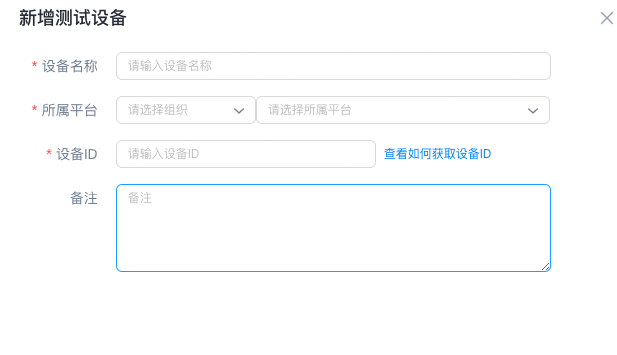
新建测试设备需要填写以下基本信息
设备名称:必填项,可自定义填写。
所属平台:必填项,下拉列表中选择组织及所属平台
设备ID:必填项,需注意同一个平台下不能重复设备ID获取方式
备注:非必填项。
3.实时日志验证
页面构成
「日志刷新」:您可以在日志刷新下拉选项中选择组织、验证平台及测试设备信息,验证平台及测试设备信息归属所选组织。
「基础信息」:展示日志所携带的用户账号信息和设备ID信息。
「关联埋点方案」:您可下拉选择组织及方案进行验证埋点。
「日志明细」:可筛选事件类型及埋点方式进行查看埋点日志详情。
「方案模式」:可筛选事件类型查看日志详情。
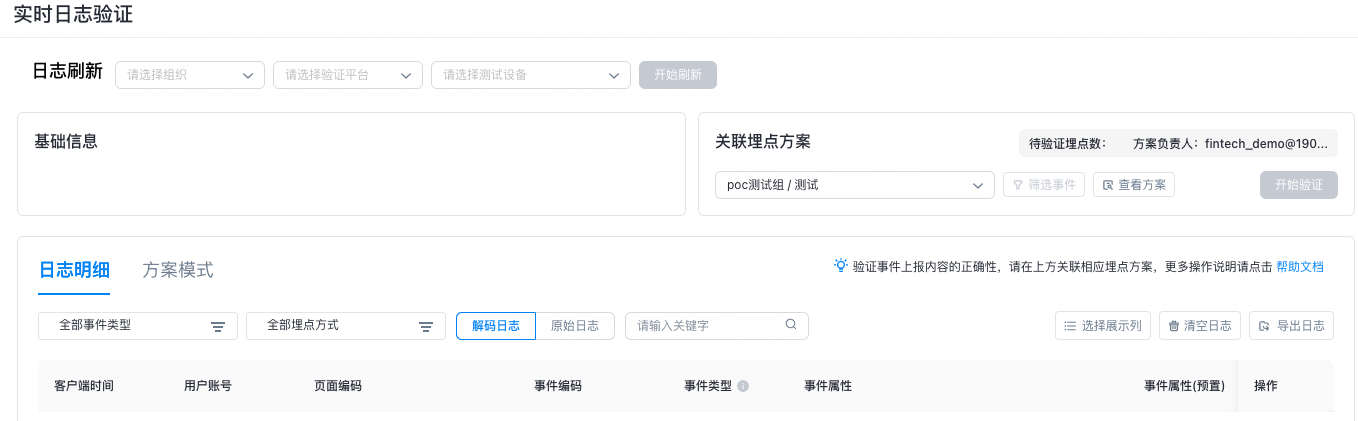
日志明细模式可以清晰查看对应正确或错误的日志详情
埋点方案模式可以清晰查看哪些埋点已经被验证,哪些埋点还需要操作触发。
3.1 日志明细模式
功能操作
「日志刷新」下拉选择组织、验证平台及测试设备并点击「开始刷新」,日志明细中日志开始展示。日志明细操作与「埋点验证」中日志验证逻一致,可进行参考。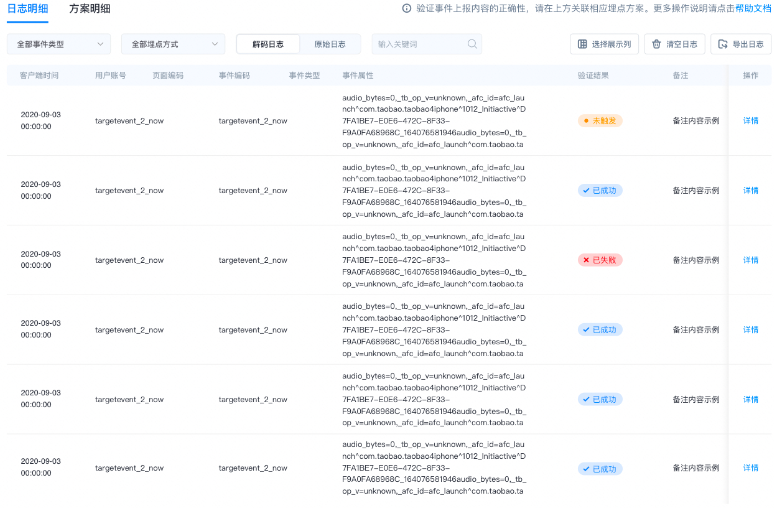
3.2 方案模式
功能操作
「关联埋点方案」可下拉选择组织及方案,点击「开始验证」则开始在方案模式中展示日志详情。点击「结束验证」弹出生成报告弹窗,点击保存报告则生成报告跳转到「验证报告」功能即可查看报告详情。